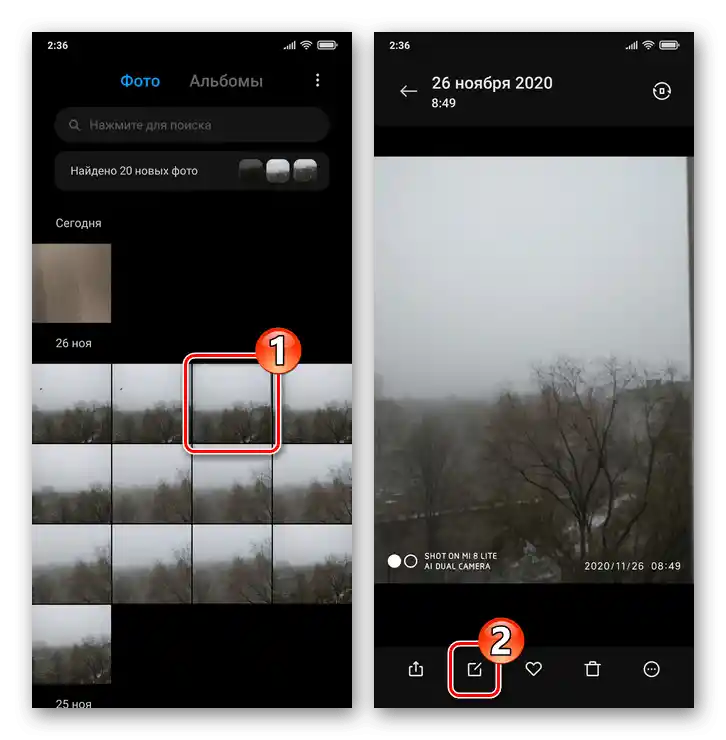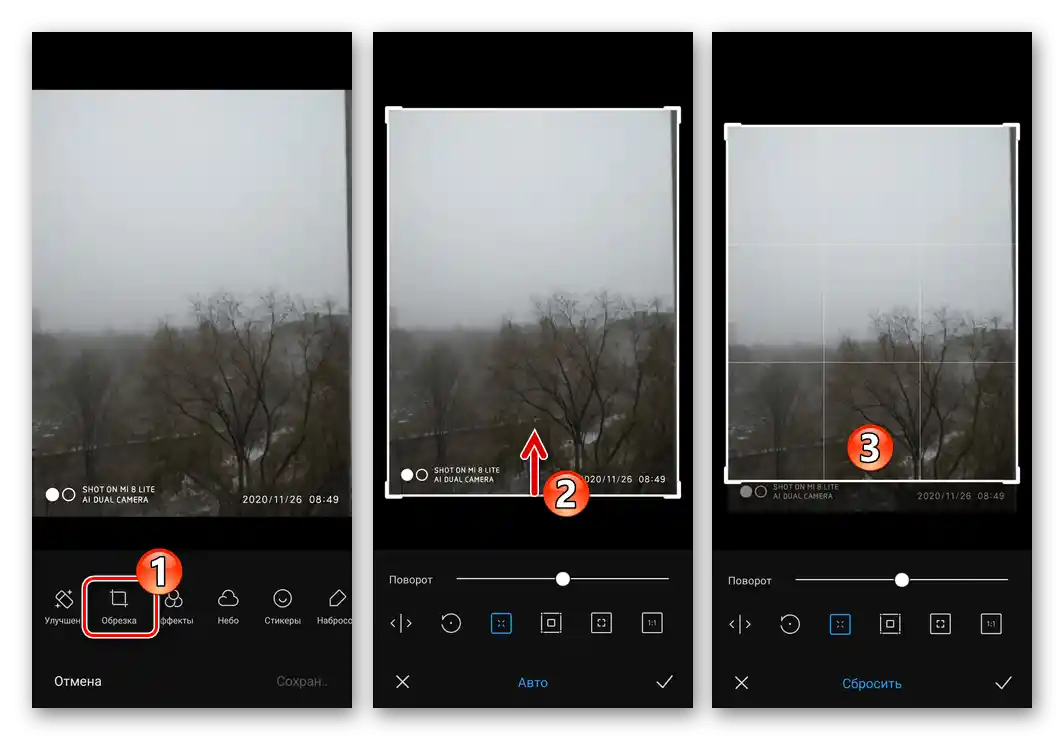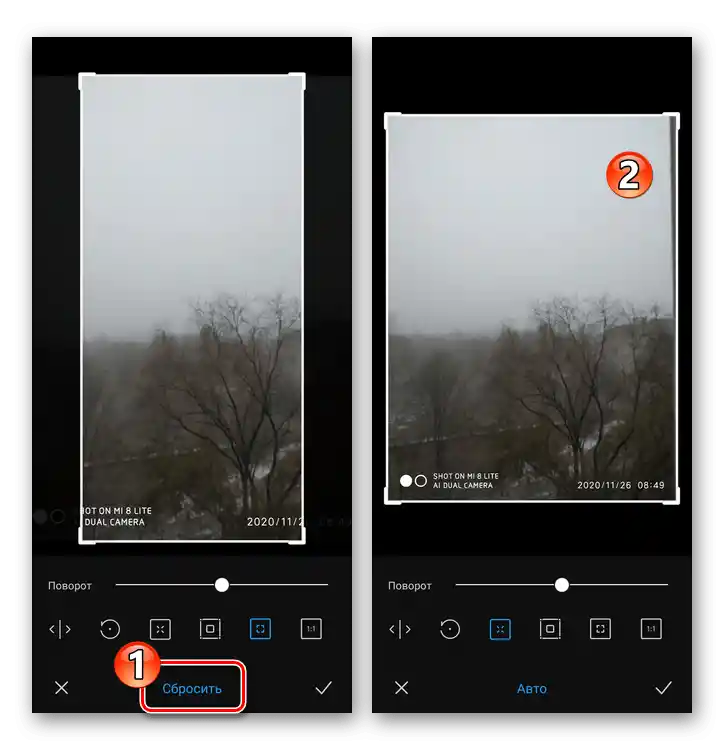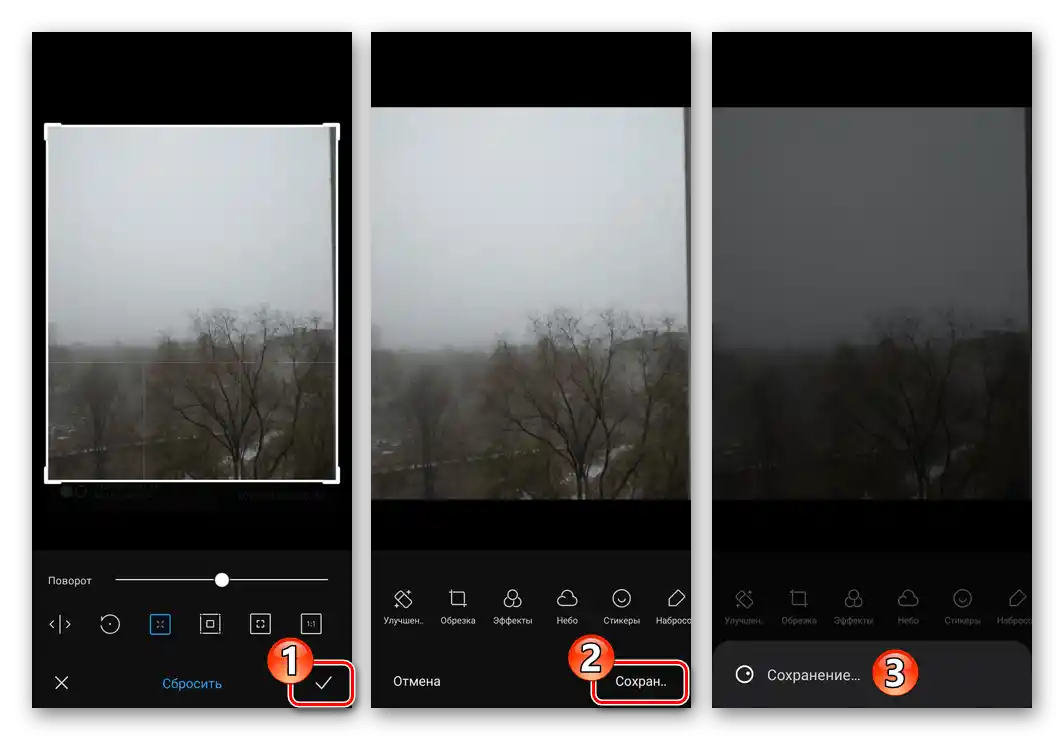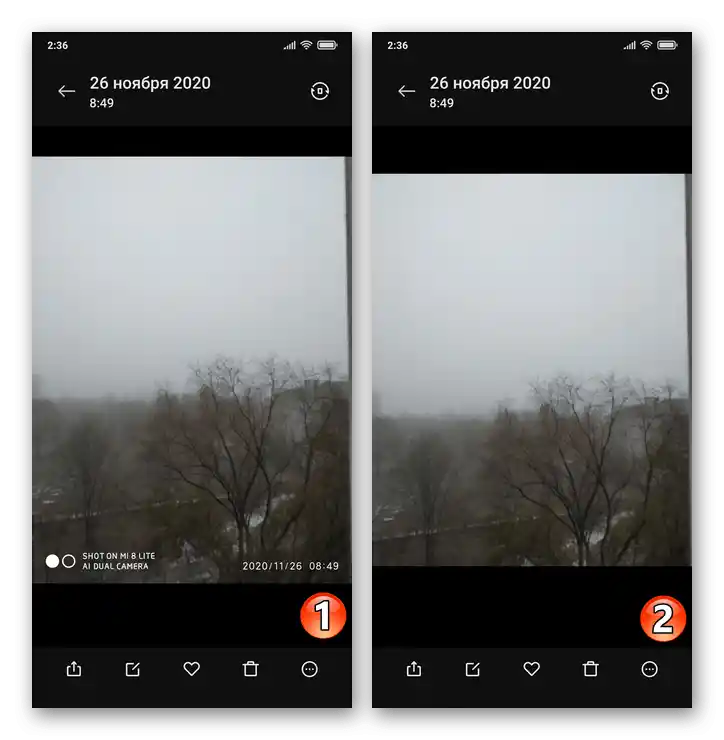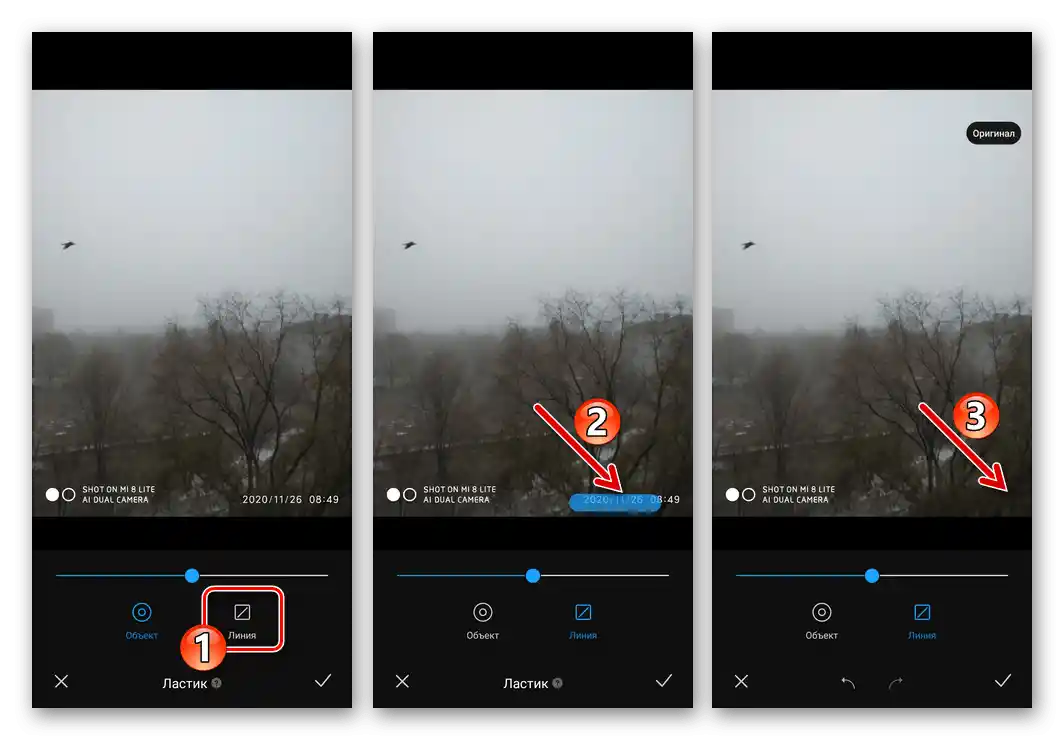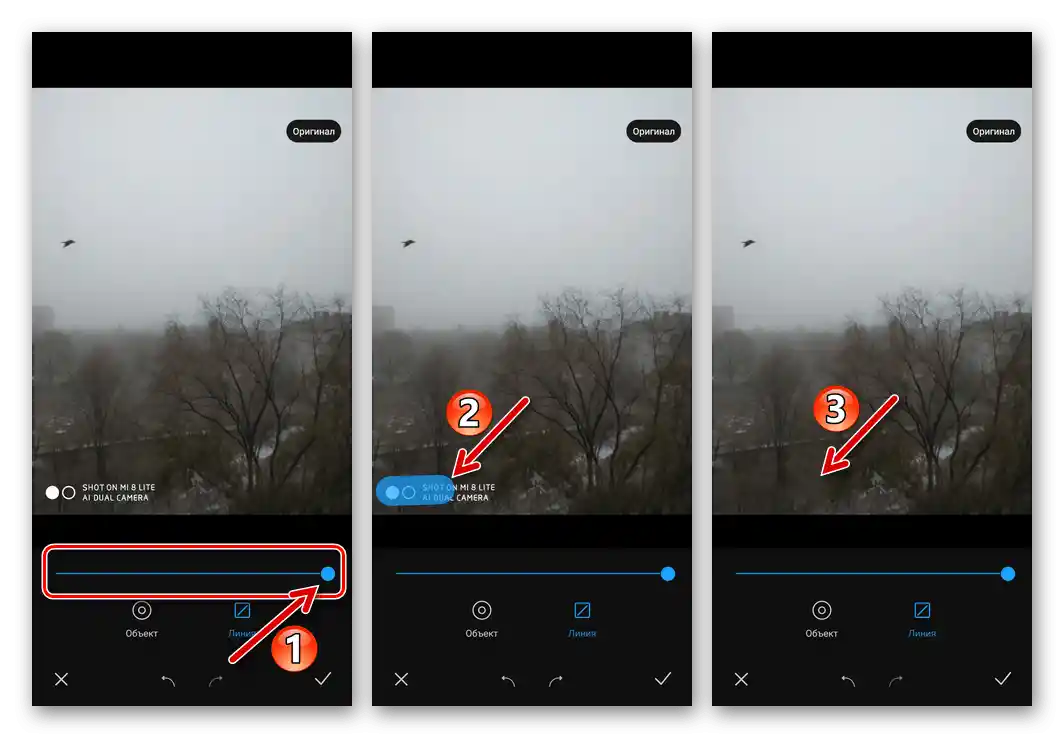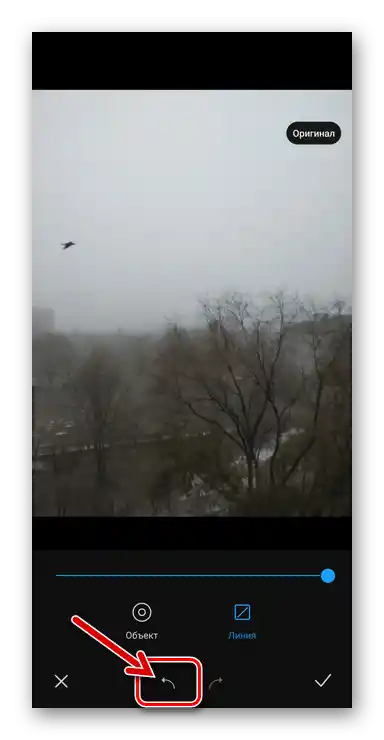Съдържание:
Изключване на добавянето на надписи на снимки при заснемане
За да предотвратите получаването на снимки с надписи, показващи модела на устройството и датата на заснемане на смартфоните Xiaomi, е необходимо да деактивирате опциите, генериращи тези надписи в настройките на системното MIUI приложение "Камера". Такова конфигуриране може да се извърши, като се премине по един от двата метода.
Метод 1: Приложение "Камера"
- Стартирайте "Камера", натиснете бутона с три чертички в горния десен ъгъл на екрана. От появилото се меню преминете в "Настройки" на приложението.
- Превъртете информацията на отворения екран "Настройки на камерата", преместете се в блока с параметри "ЗАСНЕМАНЕ НА СНИМКИ".
- Деактивирайте (възможно е да изберете) превключвателите, разположени вдясно от наименованията на опциите "Дата и час на снимките" и "Воден знак на устройството".
- Излезте от настройките на камерата и направете снимка – на получената и на всички бъдещи снимки, направени от смартфона, няма да присъстват никакви надписи.
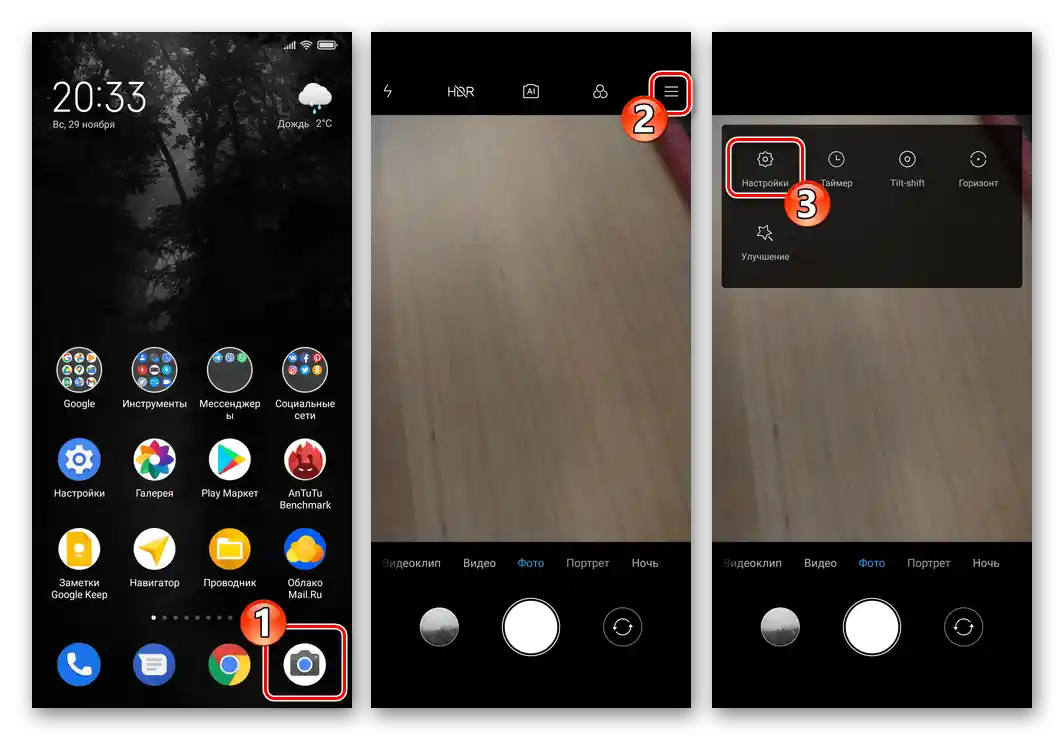
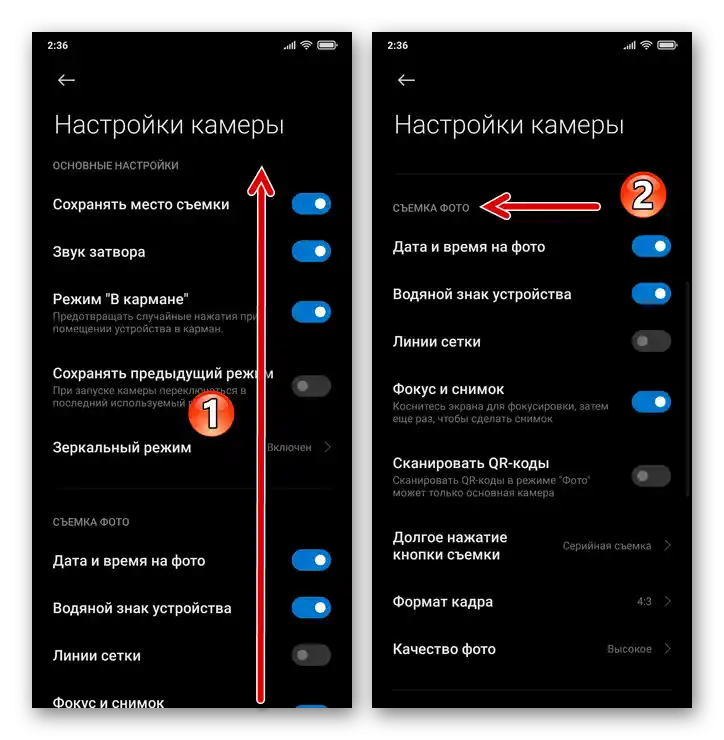
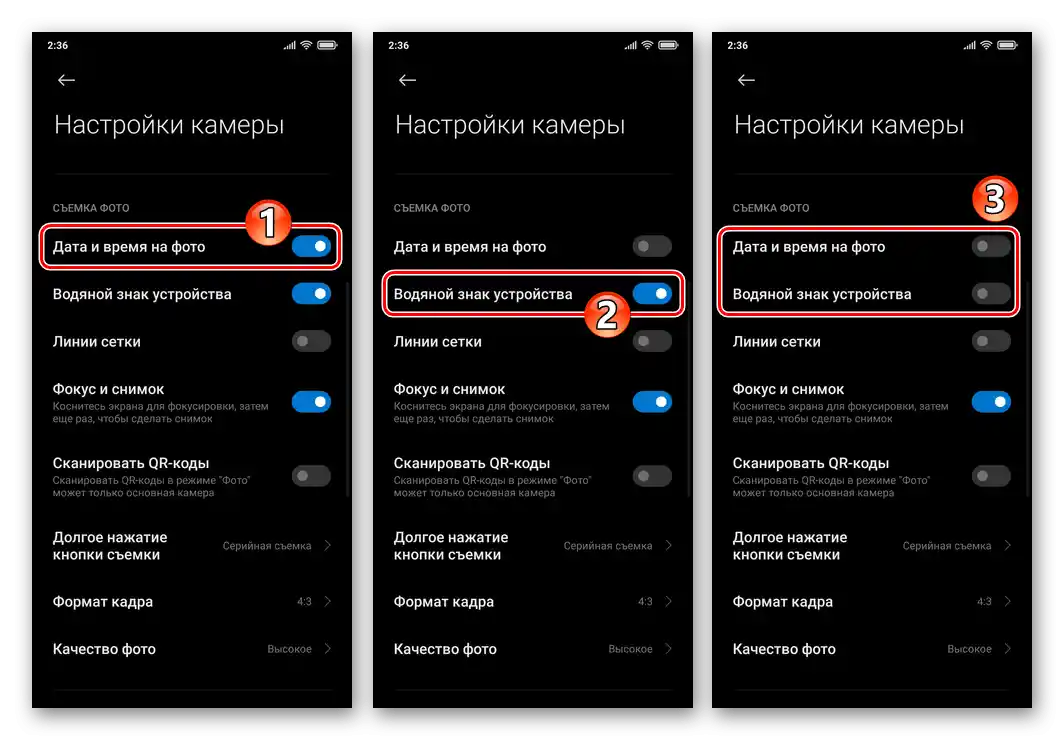
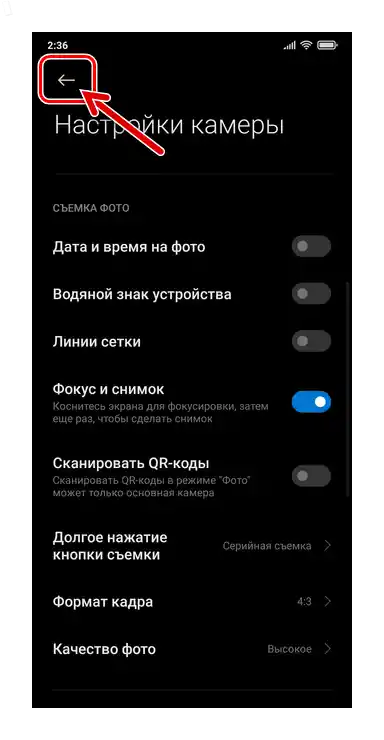
Метод 2: Настройки MIUI
- От работния плот или панела за бърз достъп на ОС MIUI преминете в "Настройки" на смартфона.Отворете раздела с параметри "Приложения".
- Извикайте списъка "Системни приложения", намерете в него пункта "Камера" и натиснете на това наименование.
- На отворения екран с настройки на приложението в списъка "СЪЕМКА ФОТО" деактивирайте една или и двете опции: "Дата и време на фото" и "Воден знак на устройството".
- На това е всичко — излезте от "Настройки" на МИЮАЙ и активирайте камерата на смартфона – оттук нататък надписите на създаваните с нея снимки ще спрат да се добавят.
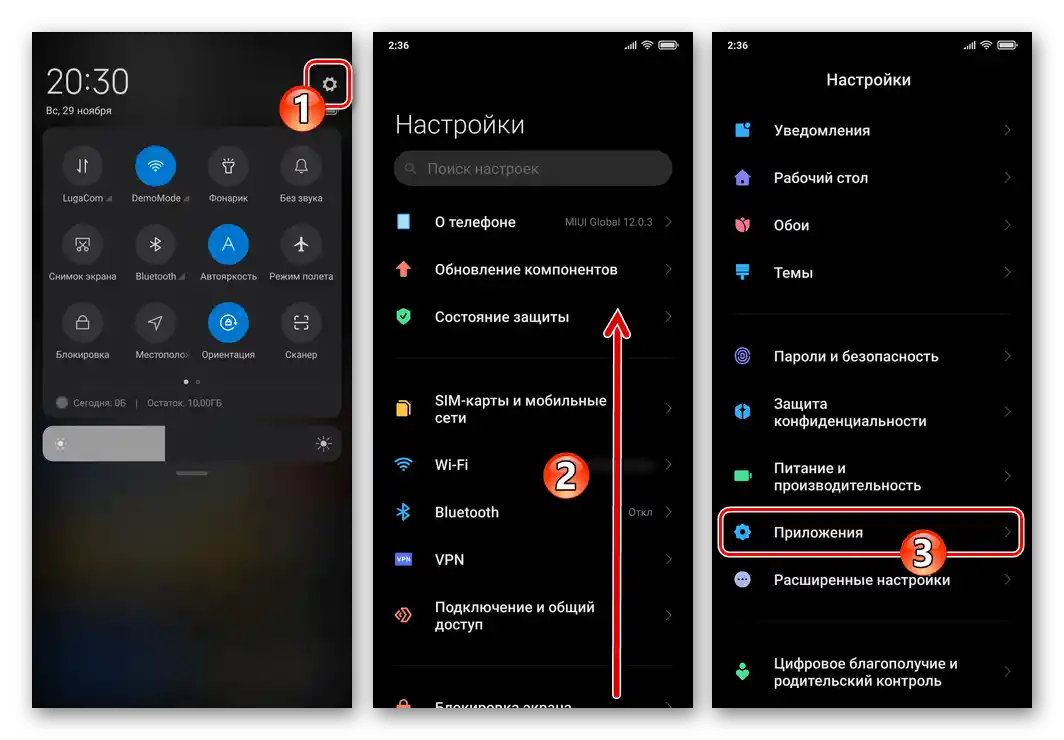
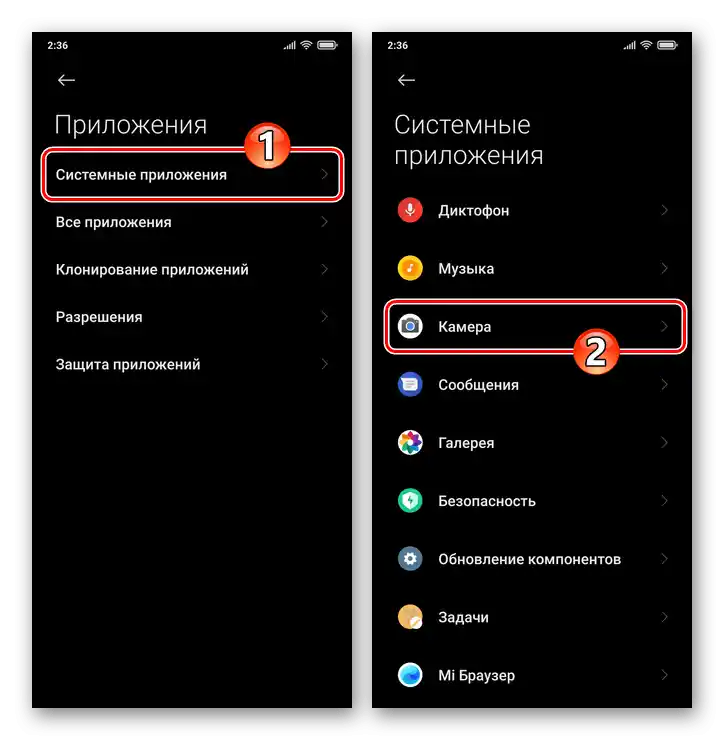
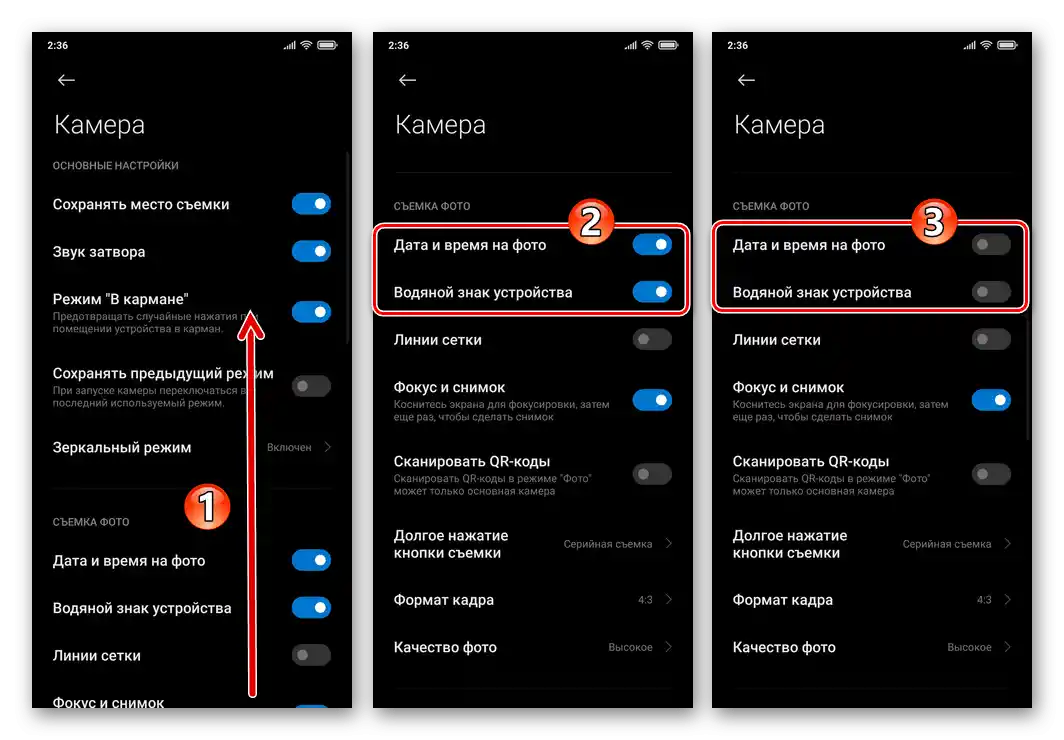
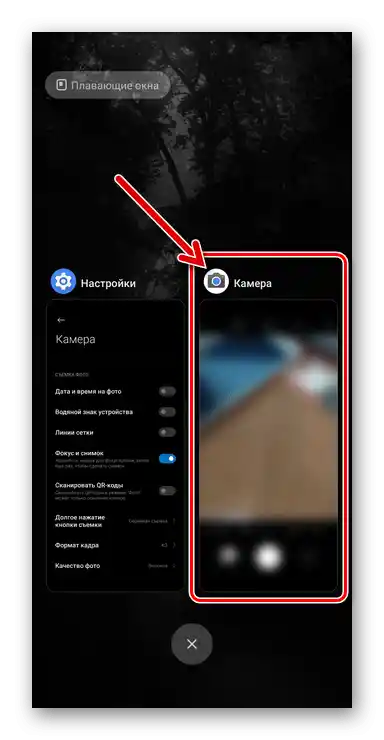
Премахване на надписи от снимки
За да премахнете ефективно и прецизно нанесените "Камерой Xiaomi" надписи от вече готови снимки, в повечето случаи не е необходимо да се използват външни средства – необходимото за решаване на тази задача е включено в комплекта на MIUI. Става въпрос за интегрирания в "Галерия" на ОС редактор на изображения — можете да го използвате с цел премахване на наличния на снимките "Воден знак на устройството" и/или "Дата и време" на заснемане по два начина.
Метод 1: Изтриване на обекти
- Влезте в "Галерия" на МИЮАЙ, намерете снимката, която искате да редактирате, и с тап по превюто я отворете. Докоснете втория бутон в панела с инструменти в долната част на екрана – "Редактиране".
- Превъртете списъка с инструменти за работа с изображението вляво до края, натиснете "Гума".
- Следващите стъпки включват непосредствено изтриване на надписите и се извършват по следния начин:
- Първо изтрийте от снимката датата и времето. Преведете инструмента "Гума" в режим на работа "Линия" и след това внимателно проведете пръста си от началото на надписа на изображението до края му.
- За ефективно премахване от снимка на водния знак на устройството, състоящ се от два реда, можете да промените дебелината на захващаната от гумата област – преместете плъзгача под областта на снимката в крайно дясно положение.Следвайте по областта с надписите.
- Ако не успеете да постигнете приемлив ефект при изпълнението на горепосоченото от първия път, използвайте бутона "Отмяна" и повторете опита за премахване на ненужните обекти, като промените дебелината на обработваната "Гумата" и (възможно) преведете инструмента в режим "Обект".
![Премахване на датата от снимки в Xiaomi MIUI с помощта на инструмента "Гума" в редактора на изображения от галерията на смартфона]()
![Премахване на надписа-воден знак на устройството от снимка, направена със смартфона, с помощта на вградения в Галерията редактор на изображения]()
![Xiaomi MIUI Средство за отмяна на промените, направени от редактора на изображения в снимките]()
- След като завършите редактирането, докоснете отметката в долния десен ъгъл на екрана, след това натиснете "Запази". Забележете, че редакторът на изображения в MIUI не заменя оригинала на снимката, а създава нов файл в паметта на смартфона — изменена копия на изображението, затова няма смисъл да се притеснявате за вероятността от необратимо повреждане по време на изпълнението на горепосочените манипулации.
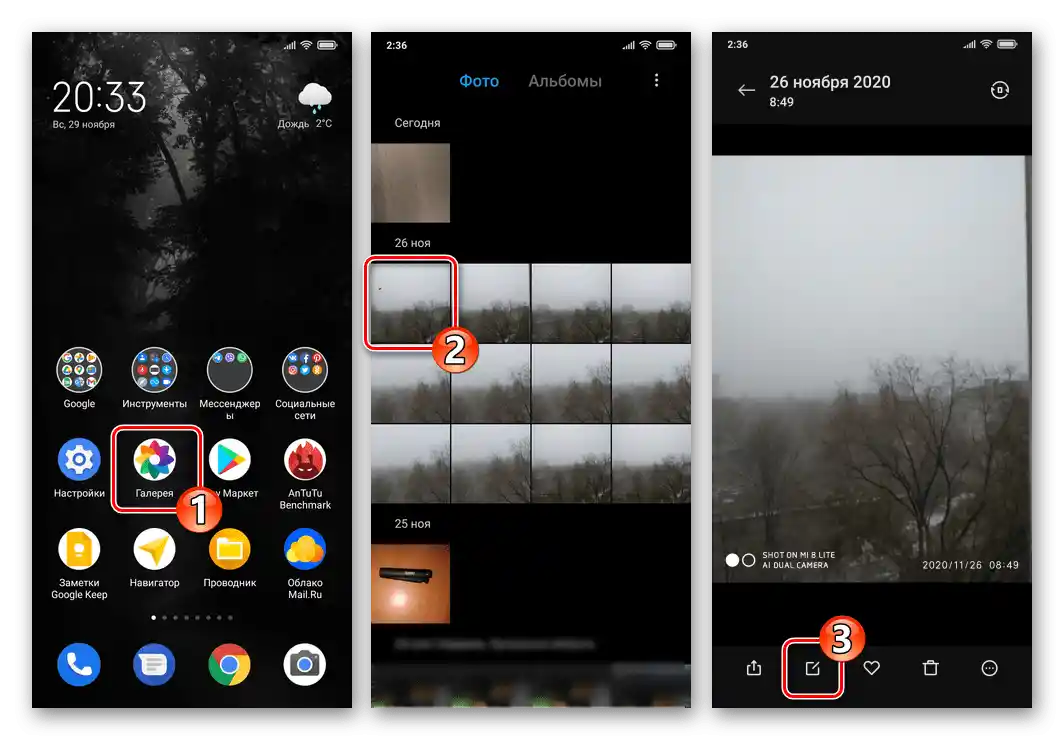
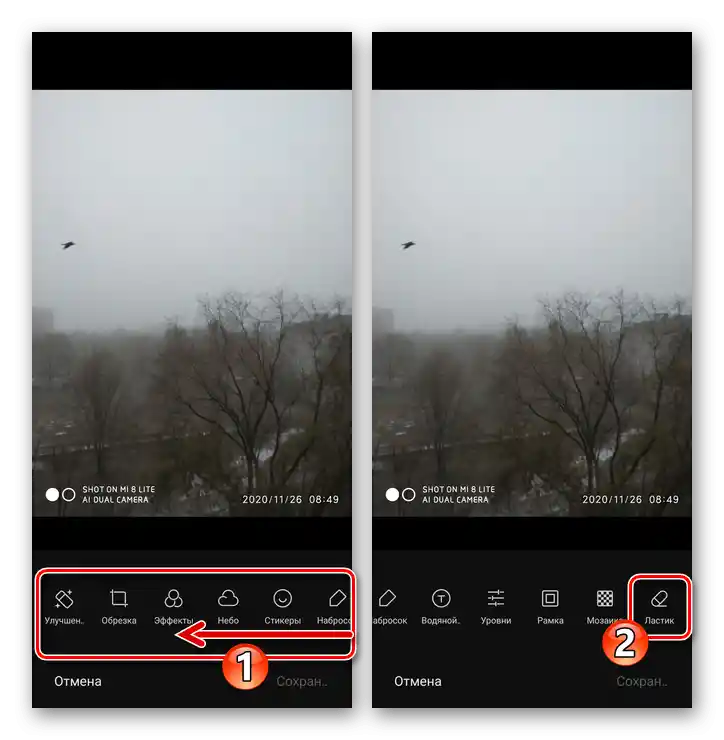
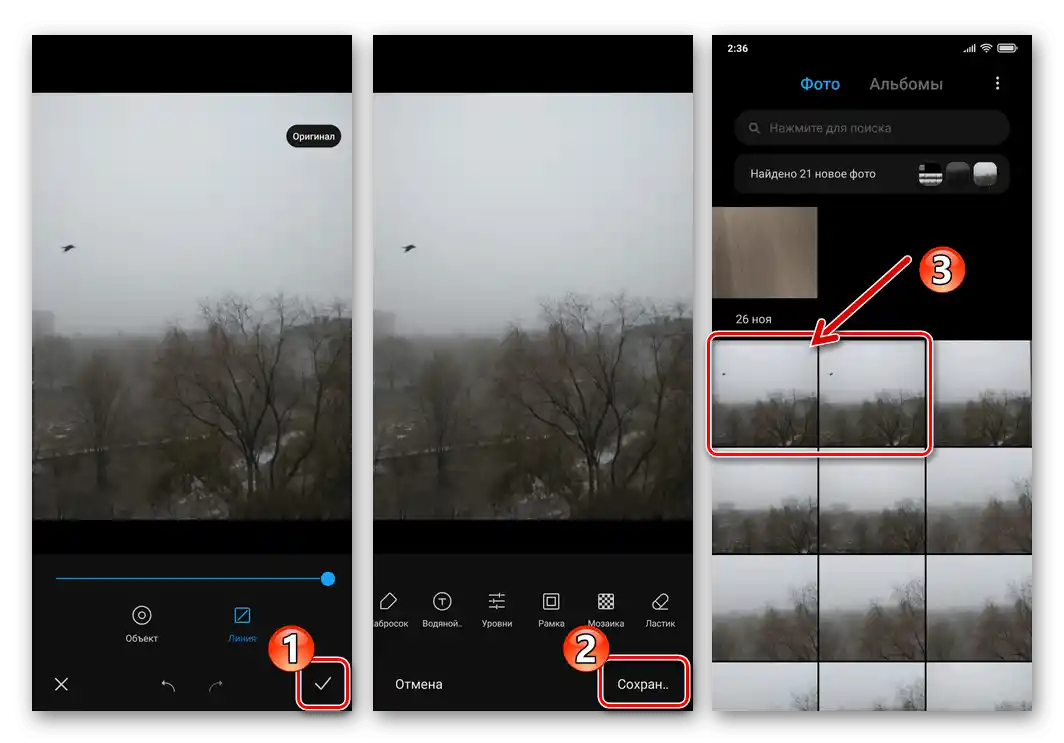
Метод 2: Обрязване на снимка
Ако представеният по-горе вариант за премахване на надписите от снимката не води до задоволителен резултат от ваша гледна точка, възможно е да намерите приемливо "да пожертвате" част от изображението с воден знак и/или дата на снимане. Обрязването на указаната област от картината не е трудно с помощта на редактора на снимки от комплекта MIUI.
- Намерете изображението с "излишния" фрагмент в "Галерията" на смартфона, докоснете неговото миниатюра, за да преминете към режим на цял екран. Превключете в режим на редактиране на снимката.
- Изберете инструмента "Обрязване" в долната част на екрана.Преместете долната граница на рамката, показана на снимката, до горния ръб на наличните надписи.
- Ако по време на редактирането случайно докоснете някой от инструментите в панела с режими "Обрязване" или направите случайно неправилно движение, което наруши необходимия ход на редактиране, натиснете "Нулиране" в долната част на екрана и повторете избора на запазената в цялост област на изображението.
- Натиснете галчето, разположено в долния десен ъгъл на екрана, за да завършите работата с инструмента "Обрязване", след което оценете получения резултат и натиснете "Запази".
- Сега разполагате с два варианта на снимката – оригинал и копие без надписи.